
时间:2021-01-26 02:27:09 来源:www.win10xitong.com 作者:win10
我们现在的电脑基本都是安装的win10系统,有时候总会遇到一些奇怪的问题,今天小编就遇到了win10电脑蓝屏问题的问题,win10电脑蓝屏问题问题对于很多新手来说就不太容易自己解决,大部分时候都会去求助别人,要是你想自己解决而不想找专业人士来解决的话,大家跟着小编的步伐操作:1、在安装Win10之前有没有电脑不稳定迹象,蓝屏重启等。如果出现这种情况,请检查内存主板。2、检查你的win10安装盘来源是否安全,是否官网镜像或是可靠的网站下载的,有无精简即可很快速的解决了。下面的内容就是今天小编带来的win10电脑蓝屏问题的具体办法。
小编推荐下载:win10纯净版
最近,一些用户向边肖反映,他们在安装win10系统后经常出现蓝屏。原因是什么?有人说硬件不适合win10,win10系统刚出来,兼容性还比较差,等等。但是如何才能有效解决电脑蓝屏的问题呢?稳住,不要慌。下面给大家说说win10蓝屏的修复方法。
常见故障1。Win10的蓝屏没有包含错误的代码和文件,提示了CRITICAL_STRUCTURE_CORRUPTION的故障排除解决方案:
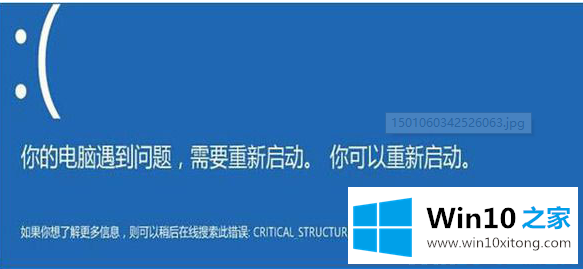
1.在安装Win10之前,您是否有任何计算机不稳定或蓝屏重启等迹象。如果出现这种情况,请检查内存主板。
2.检查你的win10安装盘的来源是否安全,是官网图片还是从可靠网站下载的,是否精简。
3.蓝屏前检查Win10运行环境,是否有特定软件在运行,如果有,先不要用,观察是否会有蓝屏。
4.安装Win10系统后,没有安装任何软件,有蓝屏吗?如果没有,请卸载计算机上的软件以消除软件冲突。
5.如果安装软件前有蓝屏,更新你的驱动,从官网下载!特别是更新后出现一些蓝屏,我们有理由相信是更换不兼容的驱动造成的。
6.如果实在查不出来,建议分析一下dump文件(Win10获取Dump日志文件的方法),看了详细信息再判断。
7.搜索cdm,在命令提示符下使用[SFC/Scannow]命令修复系统文件。
8.重置Win10系统,查看故障是否仍然存在。
通病2。Win10升级后已经可以正常进入桌面,但是每隔一段时间系统就会出现蓝屏或者无限制重启的问题
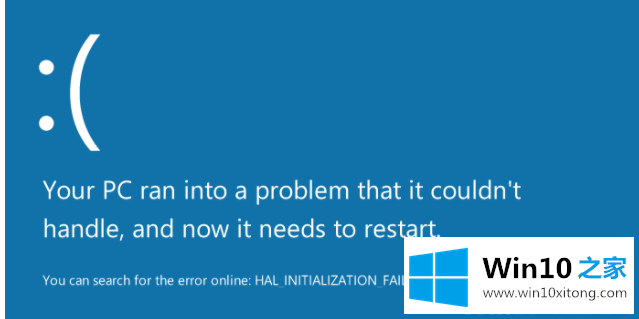
解决方案1:进入安全模式并禁用独立显卡驱动程序
1、长按电源按钮关机;
2.按下电源按钮打开电源;
3.重复步骤1~2三次;
4.确认屏幕上是否出现“修复”界面。如果是,请单击“高级修复选项”;
5.单击“故障排除”、“高级选项”、“开始设置”和“重新启动”。
6.系统重启后,按下‘安全模式’对应的数字4,进入安全模式;
7.进入安全模式后,按下Win logo键X,点击“设备管理器”;
8.展开“显示适配器”,右键单击独立显卡AMD或NVIDIA,选择禁用;
9.重新启动计算机;
10.如果问题仍然无法解决,启动时强制关机三次进入WinRE,选择高级启动选项,启动到低分辨率模式。
解决方案2:禁止网银驱动
进入安全模式,尝试检查C:windowssystem32drivers下是否有PECKP和sys驱动程序。
如果有任何程序更改,请重命名驱动程序并重新启动计算机。
这个驱动是网银助手键盘保护程序,常见于上海浦东发展银行、深圳农业银行、中国银行、中信银行、民生银行。)
解决方案3:进入主板BIOS安全启动并关闭
重启电脑,进入BIOS
如何进入BIOS:重启电脑后,按键盘右下角的‘Del’键进入。一般笔记本都是‘F2’键(如果F2键进不去,百度怎么进BIOS)。
找到安全启动选项并将其关闭。
通过按键盘上的向上、向下、向左和向右键选择每个导航文件夹。通常,可以在[安全性]导航文件夹中找到安全性页面选项。
后面的[Enabled]表示SecureBoot打开,所以我们按键盘上的[down]键跳转到这个选项。
然后按键盘上的[向上键和向下键]并选择[禁用]关闭安全按钮。
选择并按[回车],然后按[F10]和[回车]确认,然后保存基本输入输出系统配置。
通病3。升级Win10后总是蓝屏,不停重启,无法使用新系统
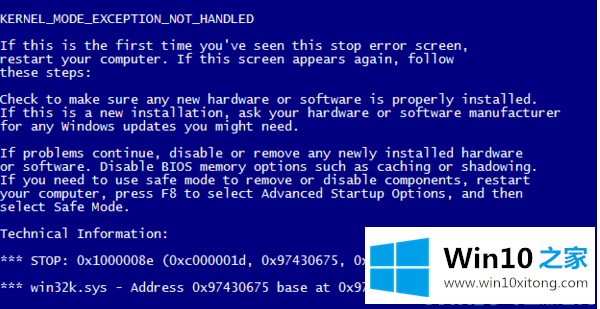
这个故障通常是显卡驱动不兼容的原因,解决方法是更新你的显卡驱动。但是如果目前官方显卡没有更新的驱动,如果是双显卡型号,可以暂时禁用独立显卡或者暂时卸载显卡驱动,测试系统是否会继续出现蓝屏现象。
最后,如果你遇到了win10电脑蓝屏问题的问题,就可以试试上面的方法解决如果这篇文章对你有所帮助,那么希望你继续支持本站。